Nederlandstalige handleiding - Yamaha
Nederlandstalige handleiding - Yamaha
Nederlandstalige handleiding - Yamaha
You also want an ePaper? Increase the reach of your titles
YUMPU automatically turns print PDFs into web optimized ePapers that Google loves.
Basisbediening — Uw data organiseren<br />
Map/File handelingen via de Open/Save display<br />
Mappen/files kopiëren (kopiëren & plakken)<br />
Mappen en files kunnen vrijelijk worden gekopieerd op de geïnstalleerde drives, met uitzondering van de Preset drive — data<br />
kunnen worden gekopieerd van de Preset drive, maar niet naar de Preset drive. De basisprocedure wordt hieronder beschreven;<br />
zie voor een parktijkvoorbeeld (met gebruikmaking van voices) blz. 30 in de beknopte <strong>handleiding</strong>.<br />
1 Roep de pagina (het pad) op van de Open/Save display, waar de betreffende<br />
mappen/files zich bevinden.<br />
2 Druk op de [COPY] LCD knop (onderste [3] knop) onderaan de LCD display.<br />
Het pop-up venster voor de kopieerhandeling verschijnt onderin de LCD display. Om<br />
terug te keren naar de originele display, drukt u op de [CANCEL] LCD knop.<br />
3 Selecteer de gewenste mappen/files die moeten worden gekopieerd.<br />
Druk op de LCD letterknop die overeenkomt met de gewenste map/file. Verscheidene<br />
files/mappen kunnen samen worden geselecteerd, zelfs die van verschillende pagina’s.<br />
Druk op de [ALL] LCD knop (onderste [6] knop) om alle mappen/files die staan<br />
aangeven in de huidige display, inclusief die van de volgende pagina(’s), te selecteren.<br />
Als de [ALL] LCD knop (onderste [6] knop) wordt ingedrukt, verandert [ALL] naar<br />
[ALL OFF] zodat u de selectie weer los kunt laten of annuleren.<br />
4 Druk op de [OK] LCD knop (onderste [7] knop) om terug te keren naar de<br />
Open/Save display.<br />
5 Roep de bestemmingsdisplay op.<br />
De Preset drive kan niet als bestemming worden geselecteerd. Maak, indien gewenst,<br />
een nieuwe map aan (blz. 67) in de bestemmingspagina (pad).<br />
6 Druk op de [PASTE] LCD knop (onderste [4] knop).<br />
De mappen/files die gekopieerd zijn van de bronpagina (pad), verschijnen in de display.<br />
Mappen/files verplaatsen (knippen & plakken)<br />
Mappen en files kunnen vrijelijk worden verplaatst op de geïnstalleerde drives, met uitzondering van de Preset drive — data<br />
kunnen worden gekopieerd en verplaatst van de Preset drive, maar niet naar de Preset drive.<br />
1 Roep de pagina (het pad) op van de Open/Save display, waar de betreffende mappen/<br />
files zich bevinden.<br />
2 Druk op de [CUT] LCD knop (onderste [2] knop) onderaan de LCD display.<br />
Het pop-up venster voor de knip (cut) handeling verschijnt onderin de display. Om terug te keren naar<br />
de originele display, drukt u op de [CANCEL] LCD knop.<br />
3 Selecteer de mappen/files die u wilt verplaatsen .<br />
De handeling is hetzelfde als in stap 3 van “Mappen/files kopiëren (kopiëren & plakken).” Zie hierboven.<br />
4 Druk op de [OK] LCD knop (onderste [7] knop) om terug te keren naar de Open/Save<br />
display.<br />
5 Roep de bestemmingsdisplay op.<br />
De Preset drive kan niet als bestemming worden geselecteerd. Maak, indien gewenst, een nieuwe map<br />
aan (blz. 67) in de bestemmingspagina (pad).<br />
6 Druk op de [PASTE] LCD knop (onderste [4] knop).<br />
De mappen/files die verplaatst zijn van de bronpagina (pad) verschijnen in de display.<br />
68 TYROS / L-7S / TRS-MS01 Handleiding<br />
OPMERKING<br />
• De Open/Save display laat u niet<br />
direct een file/map van één diskette<br />
naar een andere diskette kopiëren.<br />
Als u dit wilt doen, gebruik dan de<br />
DISK TO DISK COPY functie in de<br />
[FUNCTION] → UTILITY → DISK<br />
display (blz. 157).


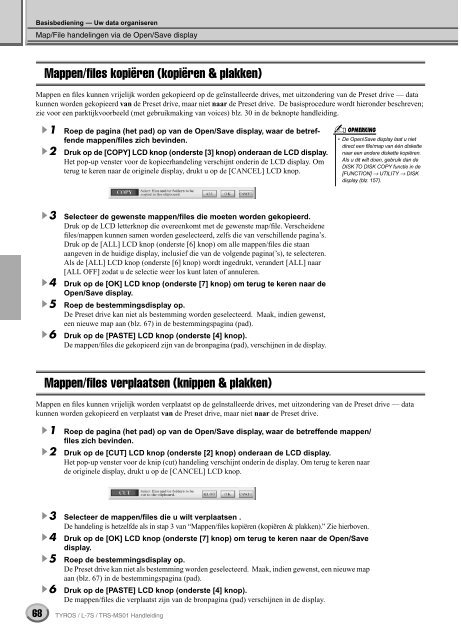












![Premere il pulsante [SONG] - Yamaha](https://img.yumpu.com/50419553/1/184x260/premere-il-pulsante-song-yamaha.jpg?quality=85)

